Les sites web conçus pour les appareils mobiles sont spécifiquement adaptés pour un affichage optimal sur ces plateformes. Certains sites se concentrent principalement sur l’aspect visuel, tandis que d’autres offrent un contenu allégé, moins gourmand en données. Un site mobile efficace permet un accès complet aux fonctionnalités du site de bureau, même si l’environnement mobile impose des contraintes. Il est parfois difficile pour les sites web de garantir une expérience identique à tous les utilisateurs. Cependant, sur Chrome pour smartphone, il est possible de contourner cette limitation en demandant l’affichage de la version bureau d’un site, même si la version mobile est proposée par défaut. Malheureusement, sur iOS, il n’était pas possible de revenir à la version mobile après avoir basculé vers la version bureau… jusqu’à présent.
La dernière mise à jour de Chrome pour iOS introduit une option permettant de solliciter l’affichage de la version mobile une fois que la version bureau a été affichée. Cette fonctionnalité est présente sur Android depuis longtemps, mais nous allons vous montrer comment elle fonctionne sur les deux plateformes.
Activer l’affichage de la version mobile – Chrome pour iOS
Assurez-vous d’avoir installé la dernière version de Chrome sur votre appareil iOS. Cette fonctionnalité a été intégrée à partir de la version 60.0.3112.72. Appuyez sur le bouton de menu (les trois points) situé en haut à droite de l’écran. Dans le menu qui s’affiche, sélectionnez « Demander la version pour ordinateur ». Une fois la version bureau affichée, ouvrez à nouveau le menu et vous verrez l’option « Demander le site mobile ». Sélectionnez cette option pour revenir à la version mobile du site.
Dans les versions antérieures de Chrome pour iOS, l’option « Demander la version pour ordinateur » était grisée une fois que l’on avait basculé vers la version bureau. Il fallait alors fermer l’onglet et ouvrir le site web dans un nouvel onglet pour retrouver la version mobile. Il est important de noter que si un site web n’a pas de version mobile, cette option ne pourra pas forcer l’affichage d’une version mobile.
Activer l’affichage de la version mobile – Chrome pour Android
Sur Chrome pour Android, cette fonctionnalité existe depuis plusieurs années. Ouvrez un nouvel onglet et visitez un site web. Appuyez sur le bouton de menu (les trois points), et cochez la case à côté de « Version pour ordinateur ». Chrome affichera alors la version bureau du site. Pour revenir à la version mobile, ouvrez ce même menu et décochez la case « Version pour ordinateur ».
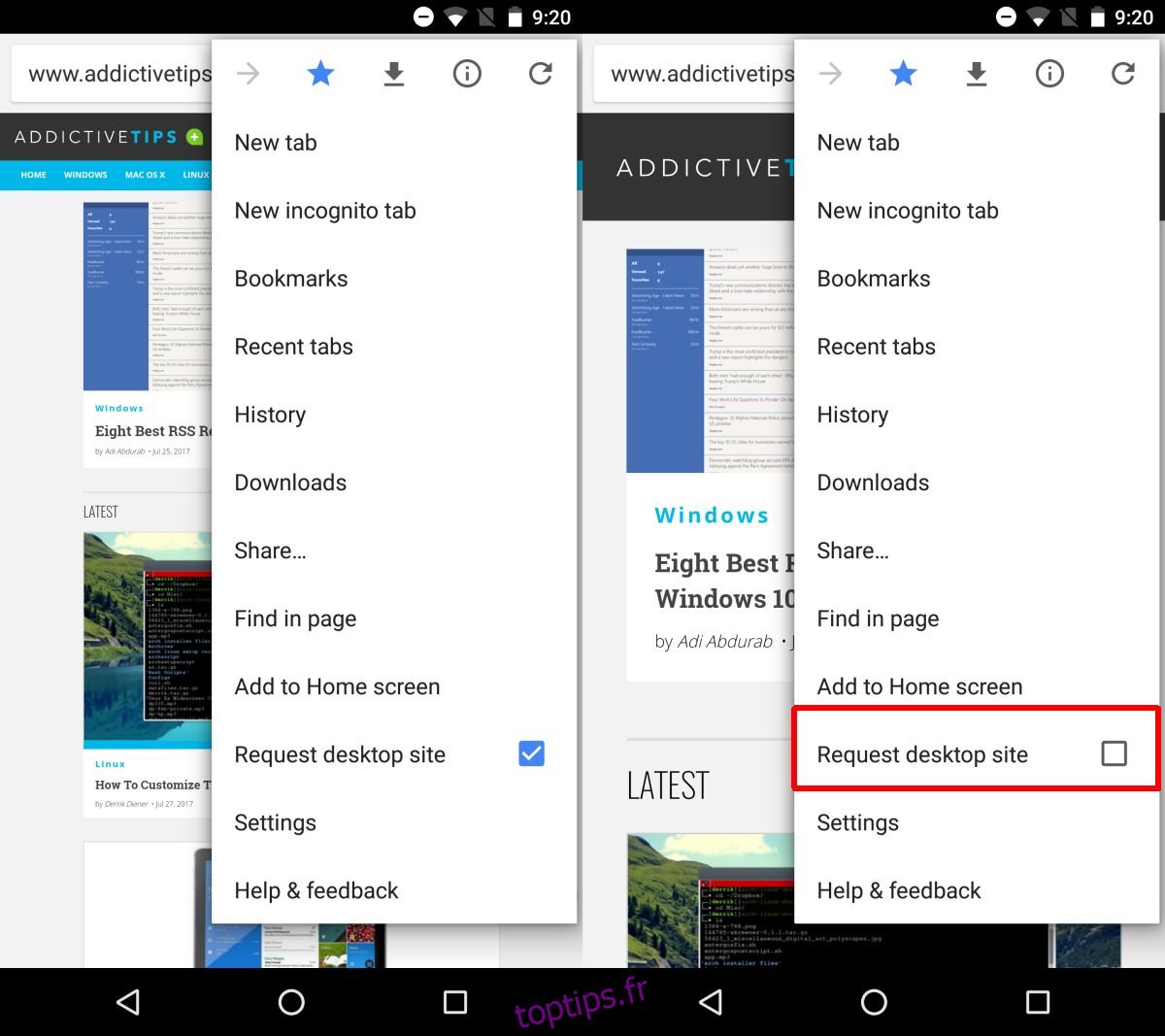
Il existe des différences notables en termes de fonctionnalités entre Chrome pour Android et Chrome pour iOS. Par exemple, Chrome pour Android offre la possibilité d’activer de nombreux « flags » expérimentaux, qui n’existent pas sur la version iOS. Cette disparité est en grande partie due à la nature fermée d’iOS. Cependant, l’absence de cette fonction de retour à la version mobile sur iOS jusqu’à présent est une exception. En effet, Chrome pour iOS possède également quelques fonctionnalités que la version Android n’a pas, comme la possibilité de scanner les codes QR. Il n’y avait donc aucune raison valable pour que l’intégration de cette fonctionnalité ait pris autant de temps sur iOS.